Công việc của bạn thường xuyên phải sử dụng Microsoft Word hoặc với những ai phải xử lý khối lượng lớn văn bản mỗi ngày thì cách tốt nhất là ghi nhớ phím tắt. Sử dụng phím tắt để soạn thảo giúp tiết kiệm đáng kể thời gian, cũng như nâng cao năng suất công việc lên đáng kể.
Vậy bạn đã nắm rõ hết những phím tắt thông dụng trong Word chưa? Nếu chưa hãy tham khảo bài viết dưới đây của Download.com.vn.
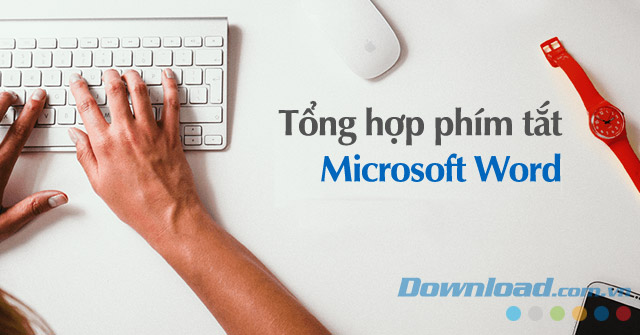
1. Phím tắt cơ bản trong Word
Ctrl + N: Tạo trang tài liệu mới.
Ctrl + O: Mở tài liệu.
Ctrl + S: Lưu tài liệu.
Ctrl + C: Sao chép văn bản.
Ctrl + X: Cắt nội dung đang chọn.
Ctrl + V: Dán văn bản.
Ctrl + F: Bật hộp thoại tìm kiếm.
Ctrl + H: Bật hộp thoại thay thế.
Ctrl + P: Mở cửa sổ in ấn.
Ctrl + Z: Quay trở lại một bước.
Ctrl + Y: Phục hội hiện trạng văn bản trước khi thực hiện lệnh Ctrl + Z.
Ctrl + F4 hoặc Ctrl + W hoặc Alt + F4: Đóng cửa sổ/văn bản.
2. Phím tắt với văn bản hoặc đối tượng
Phím tắt chức năng:
Ctrl + A: Chọn tất cả văn bản.
Shift + →: Chọn một ký tự phía sau.
Shift + ←: Chọn một ký tự phía trước.
Shift + ↑: Chọn một hàng phía trên.
Shift + ↓: Chọn một hàng phía dưới.
Ctrl + Shift + →: Chọn một từ phía sau.
Ctrl + Shift + ←: Chọn một từ phía trước.
Phím tắt định dạng văn bản:
Ctrl + B: Định dạng chữ in đậm.
Ctrl + I: Định dạng chữ in nghiêng.
Ctrl + U: Định dạng chữ gạch chân.
Ctrl + D: Mở hộp thoại định dạng font chữ.
Ctrl + E: Căn giữa đoạn văn bản đang chọn.
Ctrl + J: Căn đều đoạn văn bản đang chọn.
Ctrl + L: Căn trái đoạn văn bản đang chọn.
Ctrl + R: Căn phải đoạn văn bản đang chọn.
Ctrl + M: Thụt đầu dòng đoạn văn bản.
Ctrl + Shift + M: Xóa định dạng thụt đầu dòng.
Ctrl + T: Thụt dòng thứ 2 trở đi của đoạn văn bản.
Ctrl + Shift + T: Xóa định dạng thụt dòng thứ 2 trở đi.
Ctrl + Q: Xóa định dạng căn lề đoạn văn bản.
Ctrl + Shift + C: Sao chép toàn bộ định dạng vùng dữ liệu.
Ctrl + Shift + V: Dán định dạng đã sao chép.
Phím tắt xóa văn bản/đối tượng:
Backspace: Xóa một ký tự phía trước.
Delete: Xóa một ký tự phía sau con trỏ hoặc các đối tượng đang chọn.
Ctrl + Backspace: Xóa một từ phía trước.
Ctrl + Delete: Xóa một từ phía sau.
Phím tắt di chuyển:
Ctrl + ←/→: Di chuyển qua trái/phải 1 ký tự.
Ctrl + Home: Lên đầu văn bản.
Ctrl + End: Xuống cuối văn bản.
Ctrl + Shift + Home: Chọn từ vị trí hiện tại đến đầu văn bản.
Ctrl + Shift + End: Chọn từ vị trí hiện tại đến cuối văn bản.
3. Phím tắt dành cho Menu và Toolbars
Alt, F10: Kích hoạt Menu lệnh.
Ctrl + Tab, Ctrl + Shift + Tab: Thực hiện sau khi thanh menu được kích hoạt, dùng để chọn giữa các thanh Menu và Toolbars.
Tab, Shift + Tab: Chọn nút tiếp theo hoặc nút trước đó trên Menu hoặc Toolbars.
Enter: Thực hiện lệnh đang chọn trên Menu hoặc Toolbars.
Shift + F10: Hiển thị Menu ngữ cảnh của đối tượng đang chọn.
Alt + Spacebar: Hiển thị Menu hệ thống của của sổ.
Home, End: Chọn lệnh đầu tiên hoặc cuối cùng trong Menu con.
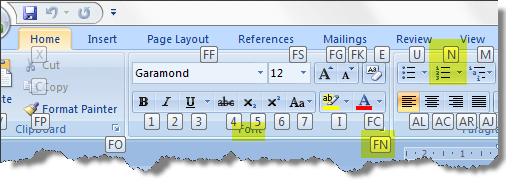
Phím tắt trên Menu của Microsoft Word
4. Phím tắt cho hộp thoại
Tab: Di chuyển đến mục chọn, nhóm chọn tiếp theo.
Shift + Tab: Di chuyển đến mục chọn, nhóm chọn phía trước.
Ctrl + Tab: Di chuyển qua thẻ tiếp theo trong hộp thoại.
Shift + Tab: Di chuyển tới thẻ phía trước trong hộp thoại.
Alt + Ký tự gạch chân: Chọn hoặc bỏ chọn mục chọn đó.
Alt + ↓: Hiển thị danh sách của danh sách xổ xuống.
Enter: Chọn 1 giá trị trong danh sách xổ xuống.
Esc: Tắt nội dung của danh sách xổ xuống.
5. Phím tắt với bảng biểu
Tab: Di chuyển tới và chọn nội dung của ô kế tiếp. Hoặc tạo 1 dòng mới nếu đang đứng ở ô cuối cùng trong bảng.
Shift + Tab: Di chuyển tới và chọn nội dung của ô liền kề.
Nhấn giữ Shift + ← / ↑ / ↓ / →: Chọn nội dung của các ô phía trước, trên, dưới, sau.
Ctrl + Shift + F8 + ← / ↑ / ↓ / →: Mở rộng vùng chọn theo từng ô bảng biểu.
Shift + F8 : Giảm kích thước vùng chọn theo từng ô.
Ctrl + 5 (khi đèn Num Lock tắt): Chọn nội dung cho toàn bộ bảng.
Alt + Home: Về ô đầu tiên của dòng hiện tại.
Alt + End: Về ô cuối cùng của dòng hiện tại.
Alt + Page Up: Về ô đầu tiên của cột.
Alt + Page Down: Về ô cuối cùng của cột.
↑: Lên trên một dòng.
↓: Xuống dưới một dòng.
6. Phím tắt tạo chỉ số
Ctrl + Shift + =: Tạo chỉ số trên.
Ctrl + =: Tạo chỉ số dưới.
7. Phím tắt từ F1 – F12
F1: Trợ giúp.
F2: Di chuyển văn bản hoặc hình ảnh.
F3: Chèn chữ tự động.
F4: Lặp lại hành động gần nhất.
F5: Thực hiện lệnh Goto.
F6: Di chuyển đến Panel hoặc Frame kế tiếp.
F7: Thực hiện lệnh kiểm tra chính tả.
F8: Mở rộng vùng chọn.
F9: Cập nhật cho những trường đang chọn.
F10: Kích hoạt thanh Menu lệnh.
F11: Di chuyển đến trường kế tiếp.
F12: Thực hiện lệnh lưu với tên khác.
Shift + F1: Hiển thị con trỏ trợ giúp trực tiếp trên các đối tượng.
Shift + F2: Sao chép nhanh văn bản.
Shift + F3: Chuyển đổi kiểu ký tự hoa – thường.
Shift + F4: Lặp lại hành động của lệnh Find, Goto.
Shift + F5: Di chuyển đến vị trí có sự thay đổi mới nhất trong văn bản.
Shift + F6: Di chuyển đến Panel hoặc Frame liền kề phía trước.
Shift + F7: Thực hiện lệnh tìm từ đồng nghĩa.
Shift + F8: Rút gọn vùng chọn.
Shift + F9: Chuyển đổi qua lại giữa đoạn mã và kết quả của một trường trong văn bản.
Shift + F10: Hiển thị thực đơn ngữ cảnh (tương ứng với kích chuột phải).
Shift + F11: Di chuyển đến trường liền kề phía trước.
Shift + F12: Thực hiện lệnh lưu tài liệu.
Ctrl + F2: Thực hiện lệnh xem trước khi in.
Ctrl + F3: Cắt một Spike.
Ctrl + F4: Đóng cửa sổ văn bản (không đóng cửa sổ Word).
Ctrl + F5: Phục hồi kích cỡ của cửa sổ văn bản.
Ctrl + F6: Di chuyển đến cửa sổ văn bản kế tiếp.
Ctrl + F7: Thực hiện lệnh di chuyển trên menu hệ thống.
Ctrl + F8: Thực hiện lệnh thay đổi kích thước cửa sổ trên menu hệ thống.
Ctrl + F9: Chèn thêm một trường trống.
Ctrl + F10: Phóng to cửa sổ văn bản.
Ctrl + F11: Khóa một trường.
Ctrl + F12: Thực hiện lệnh mở văn bản.
Ctrl + Shift + F3: Chèn nội dung cho Spike.
Ctrl + Shift + F5: Chỉnh sửa Bookmark.
Ctrl + Shift + F6: Di chuyển đến cửa sổ văn bản phía trước.
Ctrl + Shift + F7: Cập nhật văn bản từ những tài liệu nguồn đã liên kết.
Ctrl + Shift + F8: Mở rộng vùng chọn và khối.
Ctrl + Shift + F9: Ngắt liên kết đến một trường.
Ctrl + Shift + F10: Kích hoạt thanh thước kẻ.
Ctrl + Shift + F11: Mở khóa một trường.
Ctrl + Shift + F12: Thực hiện lệnh in.
Alt + F1: Di chuyển đến trường kế tiếp.
Alt + F3: Tạo một từ tự động cho từ đang chọn.
Alt + F4: Thoát khỏi Word.
Alt + F5: Khôi phục kích thước cửa sổ.
Alt + F7: Tìm những lỗi chính tả và ngữ pháp tiếp theo trong văn bản.
Alt + F8: Chạy một Marco.
Alt + F9: Chuyển đổi giữa mã lệnh và kết quả của tất cả các trường.
Alt + F10: Phóng to cửa sổ Word.
Alt + F11: Hiển thị cửa sổ lệnh Visual Basic.
Alt + Shift + F1: Di chuyển đến trường phía trước.
Alt + Shift + F2: Thực hiện lệnh lưu văn bản.
Alt + Shift + F9: Chạy lệnh GotoButton hoặc MarcoButton từ kết quả của những trường trong văn bản.
Alt + Shift + F11: Hiển thị mã lệnh.
Ctrl + Alt + F1: Hiển thị thông tin hệ thống.
Ctrl + Alt + F2: Thực hiện lệnh mở văn bản.
Có rất nhiều phím tắt cần nhớ, nhưng bạn cứ yên tâm “trăm hay không bằng tay quen” cứ thực hành nhiều dần dần bạn sẽ ghi nhớ được tất cả những phím tắt này một cách nhanh chóng. Còn nếu không muốn cài đặt vào máy mà vẫn soạn thảo và chỉnh sửa văn bản được thì tham khảo ứng dụng Google Docs.
Chúc các bạn thực hiện thành công!
Tải trọn bộ ứng dụng văn phòng của Microsoft:
- Microsoft Office 2007.
- Microsoft Office 2010.
- Microsoft Office 2013.
- Microsoft Office 2016.